Outlook 20162019365 si blocca durante l'elaborazione, l'avvio o il caricamento della schermata del profilo
Aggiornato 2023 di Marzo: Smetti di ricevere messaggi di errore e rallenta il tuo sistema con il nostro strumento di ottimizzazione. Scaricalo ora a - > questo link
- Scaricare e installare lo strumento di riparazione qui.
- Lascia che scansioni il tuo computer.
- Lo strumento sarà quindi ripara il tuo computer.
Office Outlook è senza dubbio il miglior client di posta elettronica desktop disponibile per il sistema operativo Windows. Utilizzo Outlook da alcuni mesi e tutto quello che posso dire è che è difficile passare ad altri client di posta una volta che inizi a utilizzare Outlook.
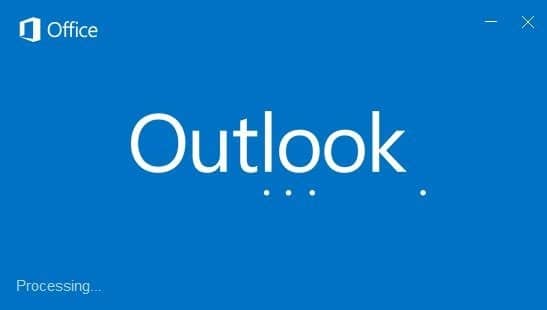
Outlook 2016/2019/365 sospeso durante l'elaborazione, l'avvio o il caricamento della schermata del profilo
Durante l'avvio di Outlook 2016 sul mio PC Windows 10 la scorsa mattina, Outlook 2016 si è bloccato nella schermata di elaborazione. Dopo aver terminato il programma in Task Manager e avviato di nuovo tre volte, Outlook 2016 è stato avviato senza problemi. Questo mezzogiorno, quando si è tentato di avviare Outlook 2016, è appeso di nuovo, ma questa volta nella schermata iniziale.
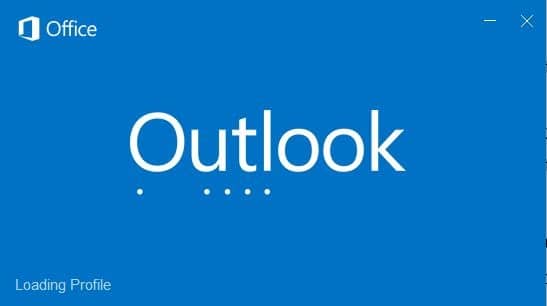
Note importanti:
Ora è possibile prevenire i problemi del PC utilizzando questo strumento, come la protezione contro la perdita di file e il malware. Inoltre, è un ottimo modo per ottimizzare il computer per ottenere le massime prestazioni. Il programma risolve gli errori comuni che potrebbero verificarsi sui sistemi Windows con facilità - non c'è bisogno di ore di risoluzione dei problemi quando si ha la soluzione perfetta a portata di mano:
- Passo 1: Scarica PC Repair & Optimizer Tool (Windows 11, 10, 8, 7, XP, Vista - Certificato Microsoft Gold).
- Passaggio 2: Cliccate su "Start Scan" per trovare i problemi del registro di Windows che potrebbero causare problemi al PC.
- Passaggio 3: Fare clic su "Ripara tutto" per risolvere tutti i problemi.
Se Outlook 2016 o Outlook 365 si blocca nella schermata di elaborazione, avvio o caricamento del profilo, prova la seguente soluzione per risolvere il problema.
Risolto il problema con Outlook 2016/2019/365 che si bloccava durante l'elaborazione, l'avvio o il caricamento della schermata del profilo
Soluzione 1 di 2
Passaggio 1: premi contemporaneamente il logo di Windows e i tasti R sulla tastiera per aprire la finestra di dialogo Esegui comando.
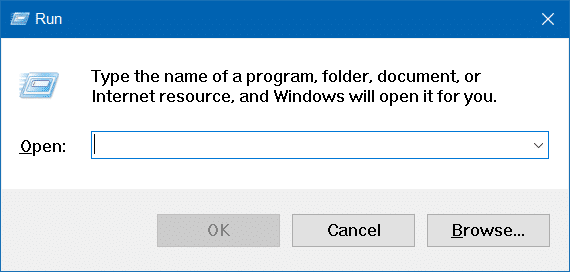
Passaggio 2: digita Outlook.exe / safe , quindi premi il tasto Invio per aprire Outlook 2016 o Outlook 365 in modalità provvisoria.
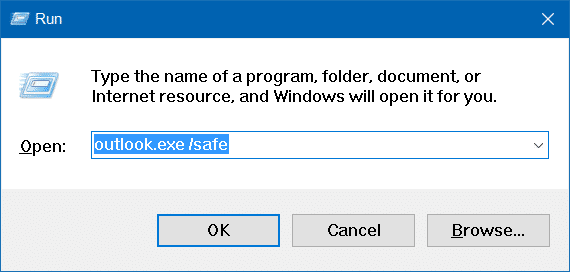
NOTA: assicurati di aggiungere uno spazio tra Outlook.exe e / safe. Altrimenti otterrai ' Windows non riesce a trovare Outlook.exe / sicuro. Assicurati di aver digitato correttamente il nome, quindi riprova ' errore.
Passaggio 3: quando viene visualizzata la finestra di dialogo Scegli profilo , scegli un profilo (se disponi di più profili), quindi fai clic su OK pulsante.
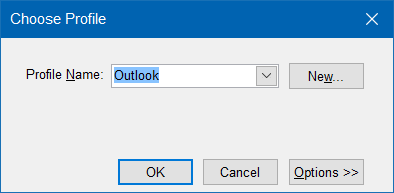
Outlook 2016 o Outlook 365 dovrebbero aprirsi ora senza bloccarsi.
Passaggio 4: chiudi il programma Outlook. Avvia di nuovo normalmente il programma Outlook ora. L'applicazione dovrebbe ora avviarsi senza problemi.
Soluzione 2 di 2
Se il metodo sopra non fa per te, potresti risolvere il problema in sospeso creando un nuovo file di dati di Outlook. Ecco come farlo:
Passaggio 1: apri Esplora file e vai alla seguente cartella.
<”C:\\Users\\UserName\\AppData\\Local\\Microsoft\\Outlook</”
Nel percorso precedente, ' C ' è l'unità in cui è installato Windows e UserName è il nome dell'account utente.
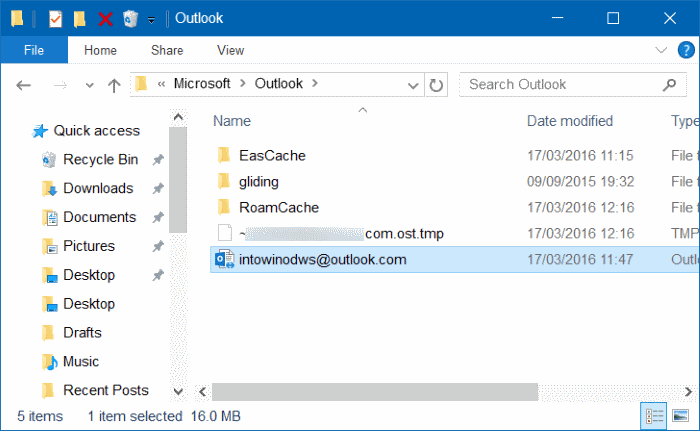
NOTA: se non riesci a vedere la cartella AppData, è perché la cartella è nascosta per impostazione predefinita. In Esplora file, fai clic su Visualizza, quindi seleziona Elementi nascosti per visualizzare la cartella.
Passaggio 2: fai clic con il pulsante destro del mouse sul file di dati di Outlook, fai clic su Rinomina , quindi aggiungi Backup a la fine di esso. Ad esempio, se il nome del file di dati di Outlook è [email protected], devi rinominarlo come backup int [email protected].
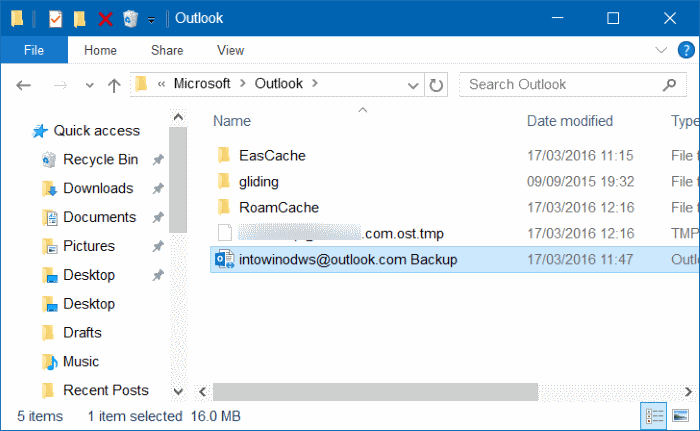
Passaggio 3: infine, apri il menu Start e avvia Outlook 2016/365. Il programma dovrebbe ora essere avviato senza interruzioni durante l'elaborazione, l'avvio o il caricamento della schermata del profilo.
Il programma Outlook si connetterà automaticamente al server per scaricare tutti i messaggi. Non ti verrà chiesto di configurare nuovamente il tuo account.

